随着我们日常生活中使用手机的频率不断增加,微信已经成为社交交流的重要工具之一。随着聊天的次数越来越多,聊天记录也会越来越多,这不仅占用手机存储空间,还会泄露我们的隐私。所以如何选择性地删除微信聊天记录变得越来越重要。本文将就苹果手机如何选择性删除微信聊天记录以及如何删除特定人的聊天记录数据作出详细的解答,让您的微信聊天记录更加安全。
如何删除微信中某个聊天对象的聊天记录数据
具体方法:
1.打开手机微信软件,这里以苹果手机的微信为例,进入微信界面,选择有下角的“我”选项。
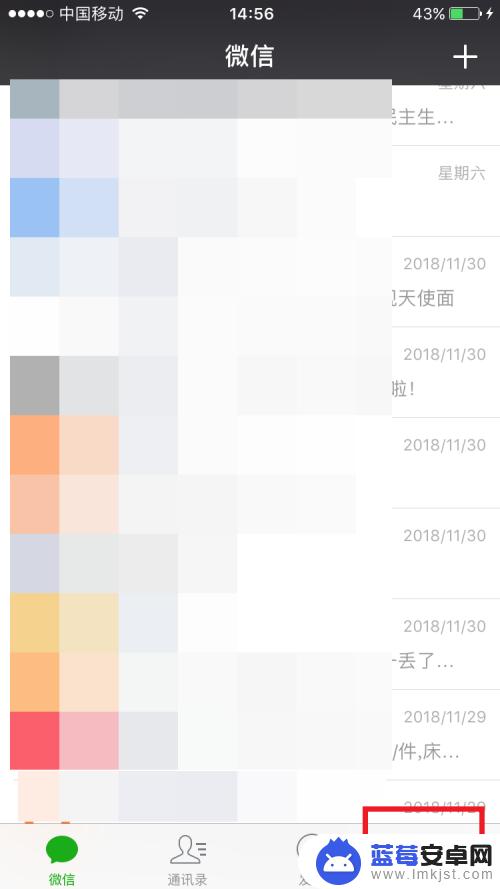
2.进入到我的界面,选择下方的设置选项,如图所示:
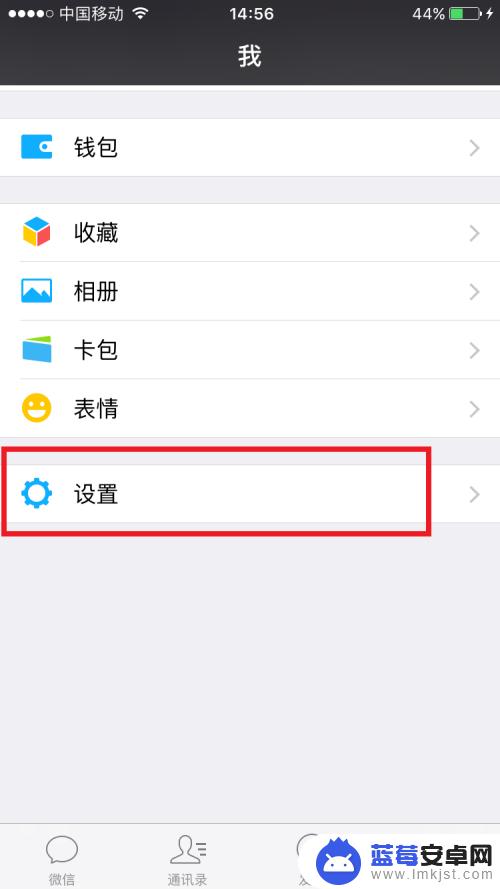
3.接着进入到设置的界面,在众多选项中选择其中的通用选项,如图所示:
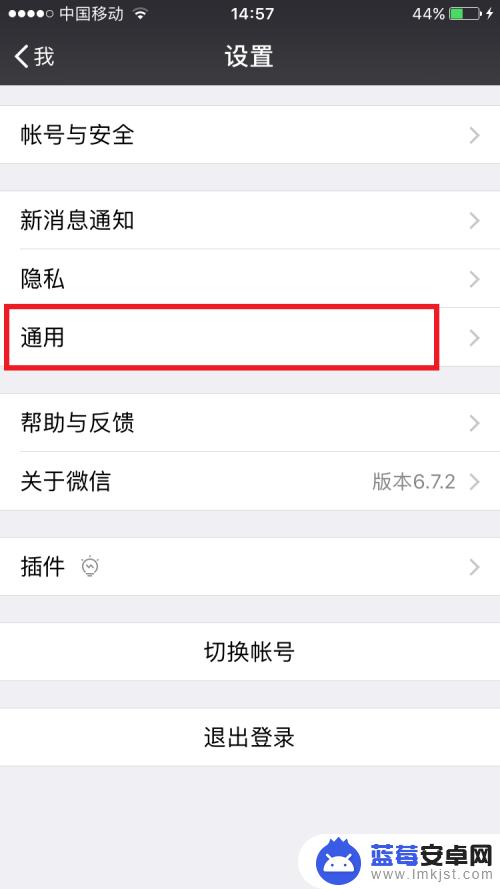
4.进入到通用的设置界面,选择最下方的存储空间选项,如图所示:
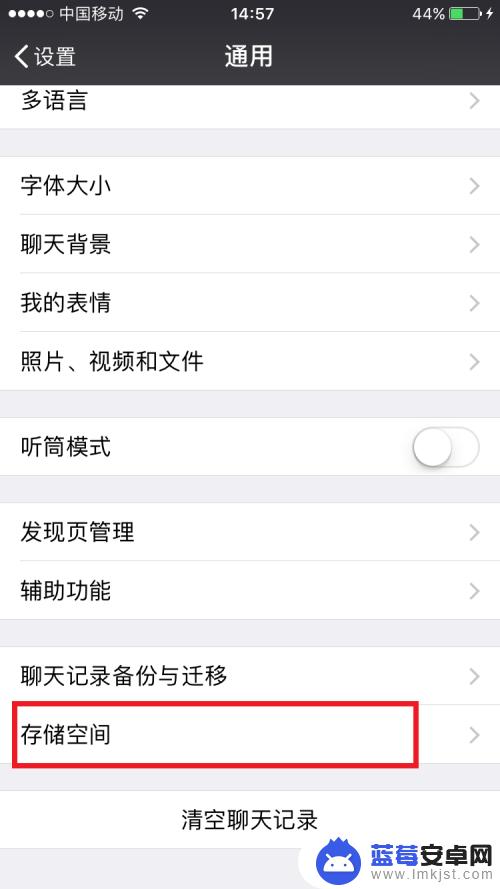
5.进入到存储空间的界面,如果微信记录占用空间比较大。可能会稍微等一会儿才会显示具体数据,等待显示之后选择管理微信聊天数据,如图所示:
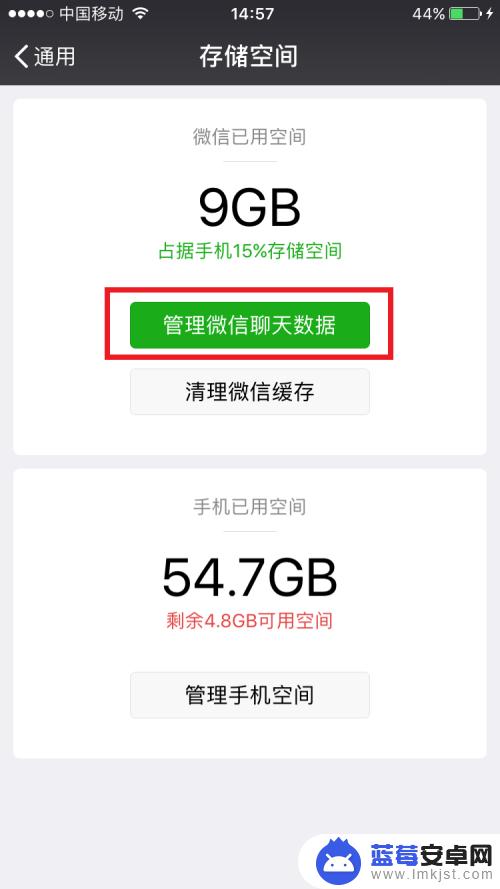
6.接着进入到清理微信聊天记录的界面,这里会显示每个群或个人的聊天记录选项。在其前边有空白圆圈,就是选择的地方。
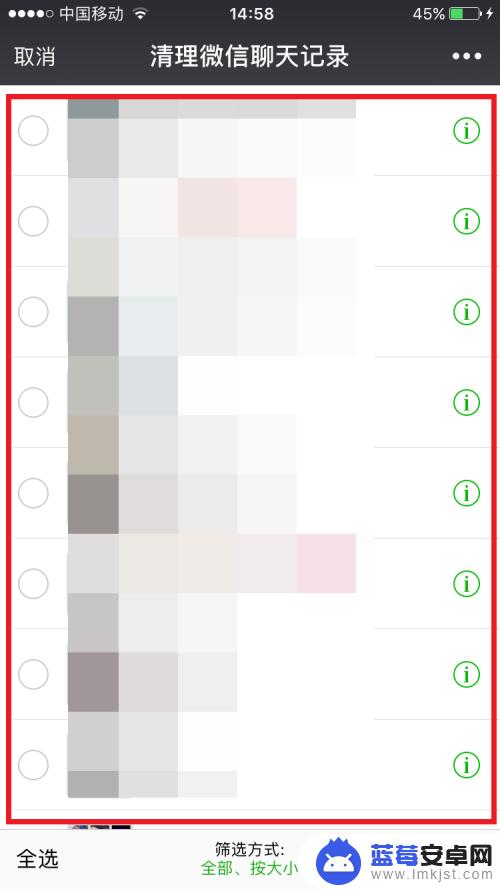
7.选择其中要清理的选项,前面的空白圆圈就会变为有个绿色对勾的圆圈。此刻表明已经选中该聊天记录,然后选择右下角的删除选项。
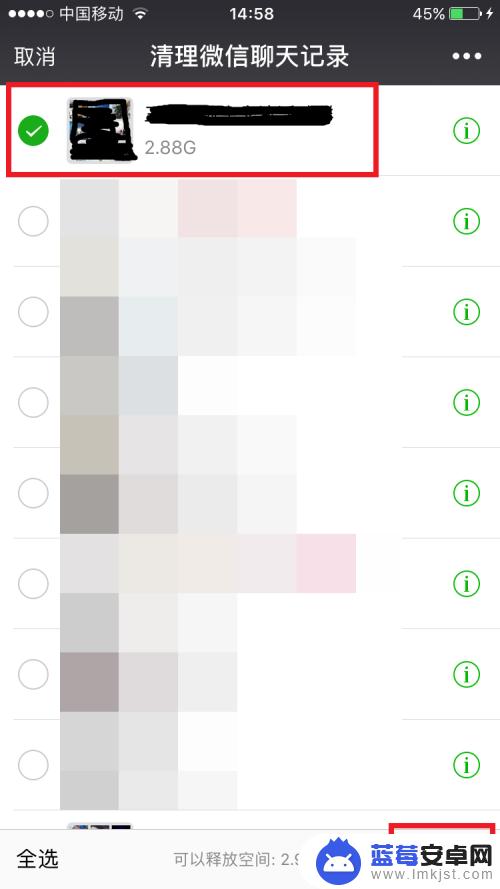
8.为了防止误删除,点击了删除之后,会出现一个对话框,这里提示你是否确认删除,如果无误点击删除即可。
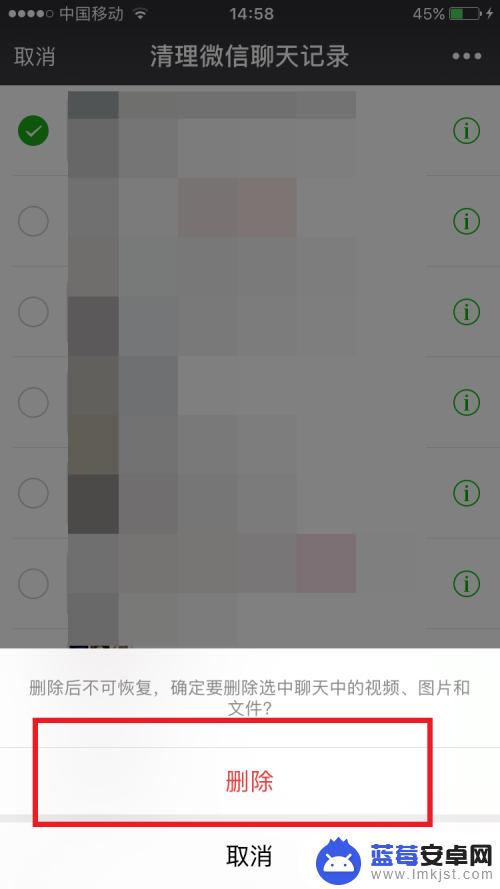
9.接着就是删除的过程,删除完成之后就会弹出一个清理了多少空间的提示,此刻也说明成功清理了选择的聊天记录数据。
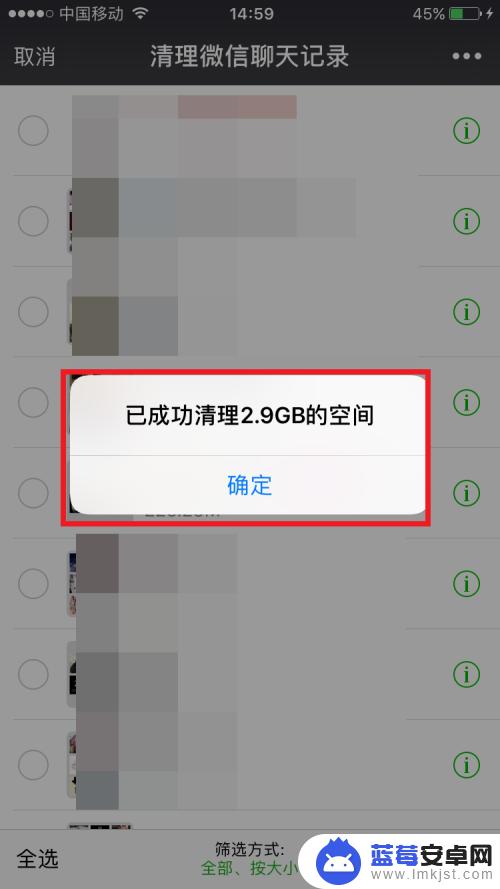
总的来说,删除微信聊天记录是很简单的,我们可以选择性地删除特定聊天记录或整个聊天对象的聊天记录。不过,在删除前,我们也要谨慎地考虑一下是否真的需要删除这些记录,因为其中可能会有一些重要的信息或回忆。同时,我们也可以定期清理一下聊天记录,避免占用过多手机存储空间。












